Іноді, хоча й нечасто, трапляється так, що під час роботи з важливими документами чи іншими програмами, вікно несподівано виходить за межі екрану, стаючи недоступним для взаємодії. Зазвичай це спричиняється різними спливаючими вікнами Windows, які призводять до помилок, або ж випадковим натисканням гарячих клавіш. Внаслідок цього повернення вікна назад на видиму частину екрану стає непростим завданням. У цій статті ми розглянемо методи, які допоможуть вам перемістити вікно, що вийшло за межі екрану в Windows 11.
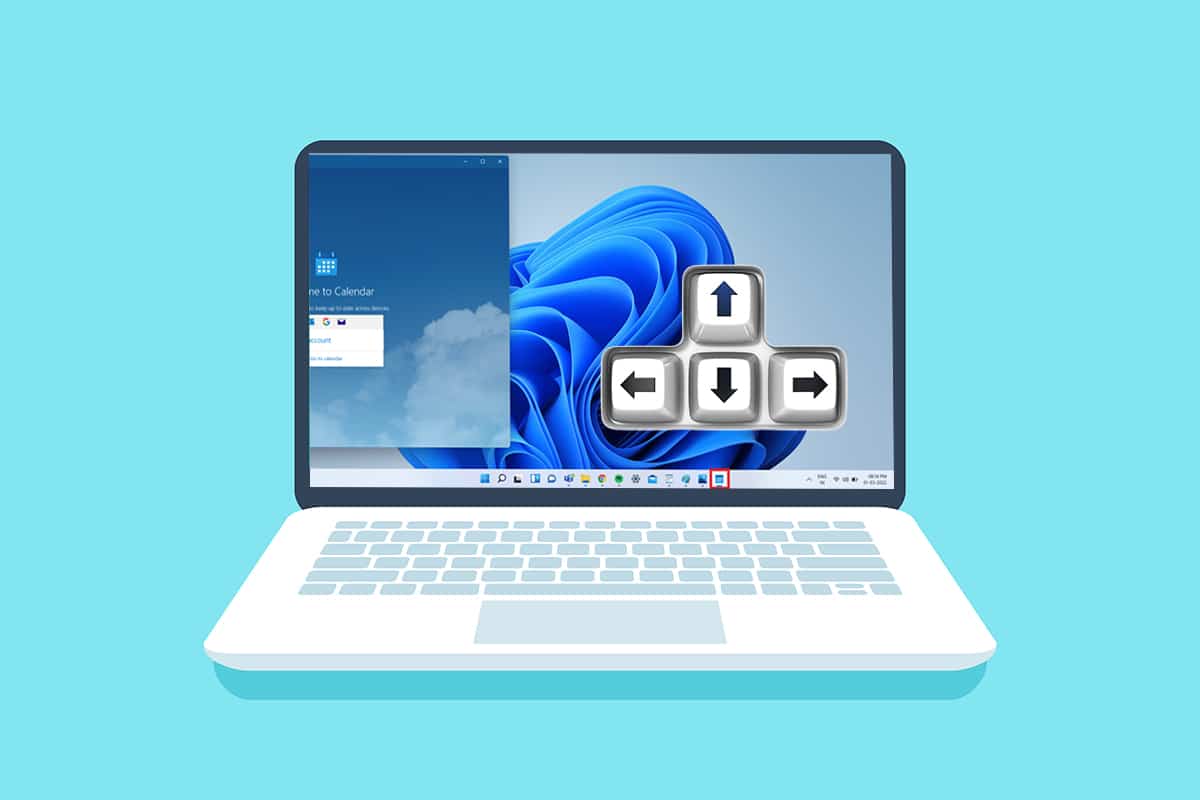
Як повернути вікно, що “загубилося” за межами екрану в Windows 11
Існує декілька причин, чому вікно може опинитися за межами видимої області екрану. Ось деякі з них:
- Проблема часто виникає при використанні декількох моніторів. Збої у з’єднанні або налаштуванні можуть з’явитися при розширенні зображення на додатковий монітор.
- Деякі програми можуть зависати, і їхні вікна не вдається перемістити навіть після кількох спроб.
- Поява вікна за межами екрану може бути наслідком випадкового натискання певної комбінації клавіш.
- Також, проблема може виникнути, якщо роздільна здатність монітора встановлена нижче, ніж рекомендовано.
Щоб розібратися з цією проблемою, давайте перейдемо до методів, які допоможуть повернути вікно на екран.
Спосіб 1: Використання мініатюри вікна
Якщо вікно, що “загубилося”, все ще відображається на панелі завдань, його мініатюра може допомогти вам відновити та повернути його на робочий стіл. Ось як це зробити:
1. Наведіть курсор миші на іконку вікна на панелі завдань, щоб з’явилася його мініатюра.
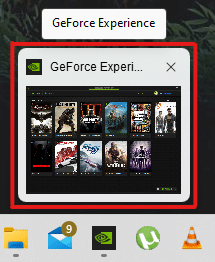
2. Клацніть правою кнопкою миші на мініатюрі, щоб відкрити контекстне меню, і виберіть опцію “Перемістити”.
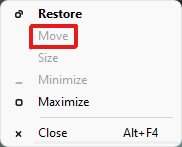
3A. Використовуйте клавіші зі стрілками на клавіатурі (вліво або вправо), щоб перемістити вікно на робочий стіл.
3B. Або натисніть кнопку “Розгорнути” у верхньому правому куті вікна, щоб вивести його на повний екран.
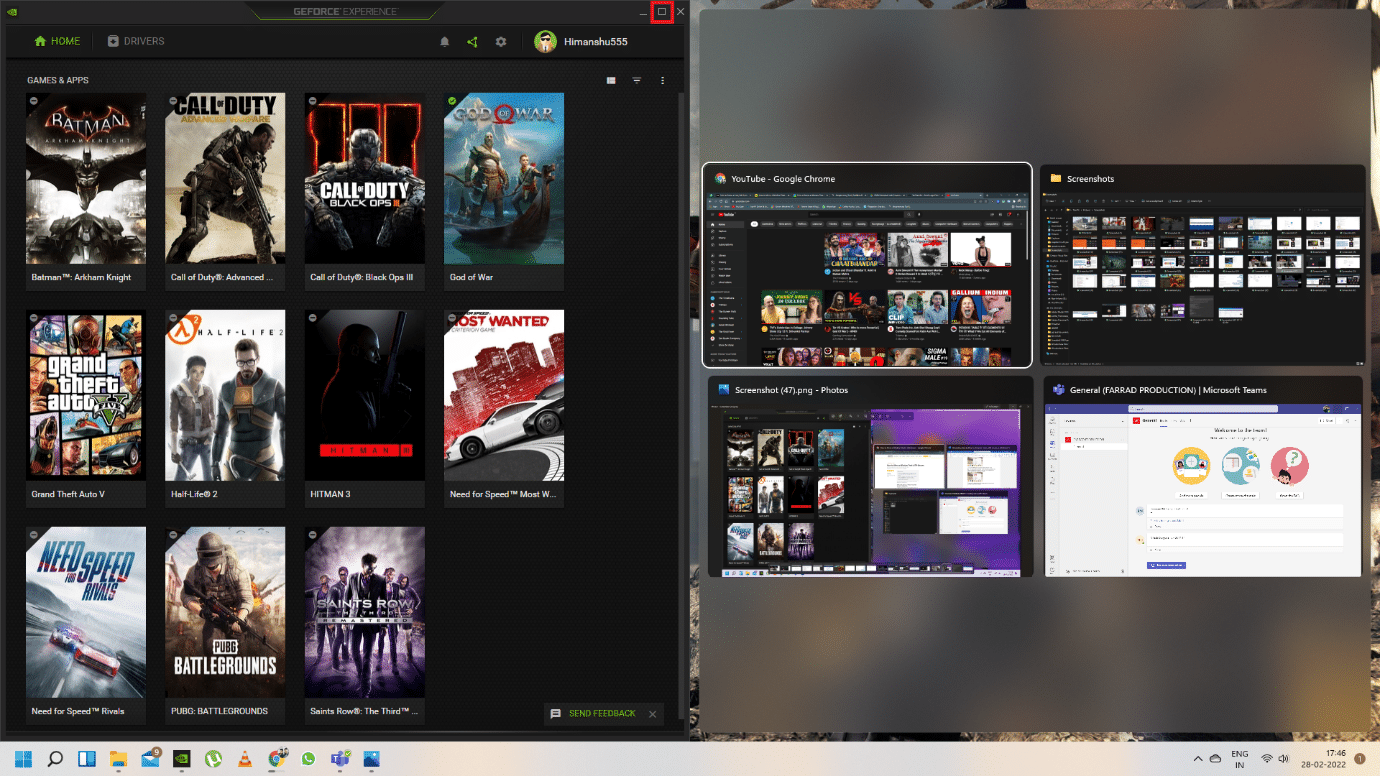
Спосіб 2: Через робочий простір Windows
Робочий простір Windows дозволяє об’єднати всі відкриті вікна в одному місці. Ось як його використовувати для переміщення вікна за межі екрану:
1. Натисніть комбінацію клавіш Alt + Tab на клавіатурі, щоб відкрити робочий простір Windows.
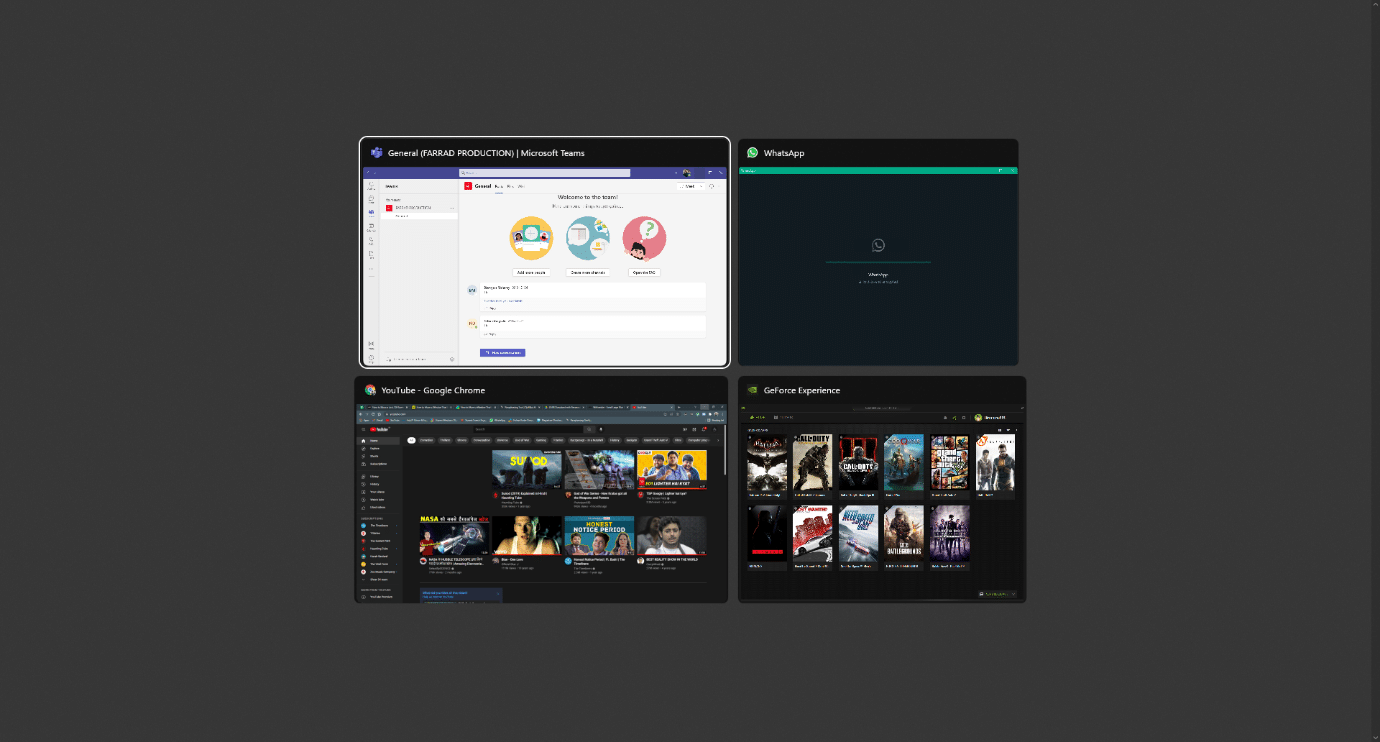
2. Знайдіть вікно, що зникло за межами екрану, у робочому просторі. Клацніть на нього, щоб повернути на екран.
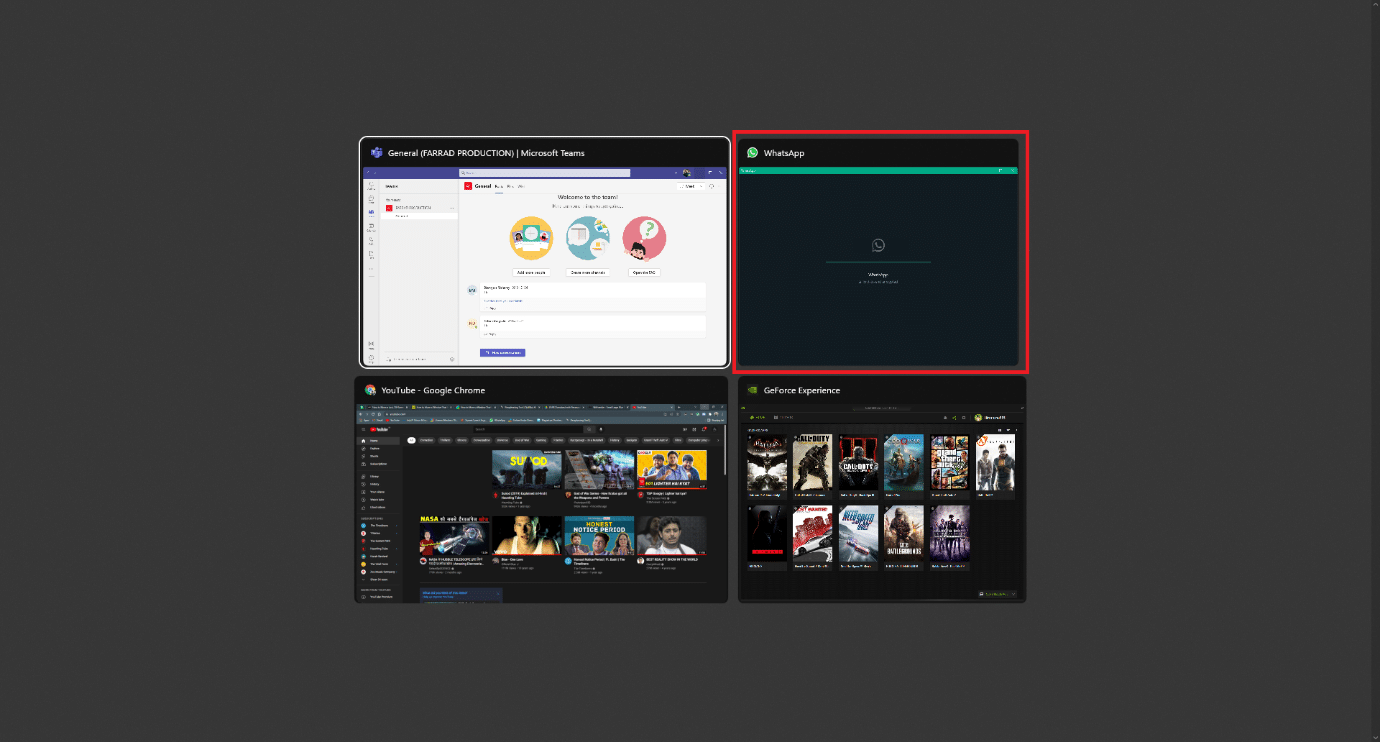
Спосіб 3: Використання клавіші Shift
Цей метод може бути ефективним, якщо вікно відображається на панелі завдань. Ось що потрібно зробити:
1. Натисніть і утримуйте клавішу Shift на клавіатурі, та клацніть правою кнопкою миші на іконці потрібного вікна на панелі завдань.
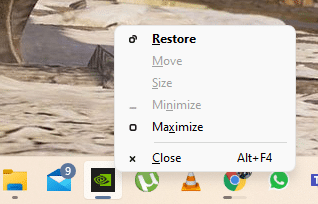
2. У контекстному меню виберіть опцію “Перемістити”, щоб зробити вікно видимим на екрані.
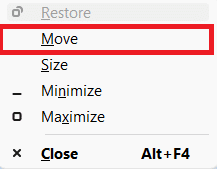
3. Знову скористайтеся клавішами зі стрілками на клавіатурі (вліво або вправо), щоб перемістити вікно на робочий стіл.
Спосіб 4: Комбінація клавіш Windows
Цей метод може допомогти, якщо ви все ще шукаєте спосіб перемістити вікно, що “загубилося” за межами екрану, в Windows 11. Вікно повинно бути видимим на панелі завдань. Ось як це зробити:
1. Клацніть на іконку вікна на панелі завдань, щоб його вибрати.
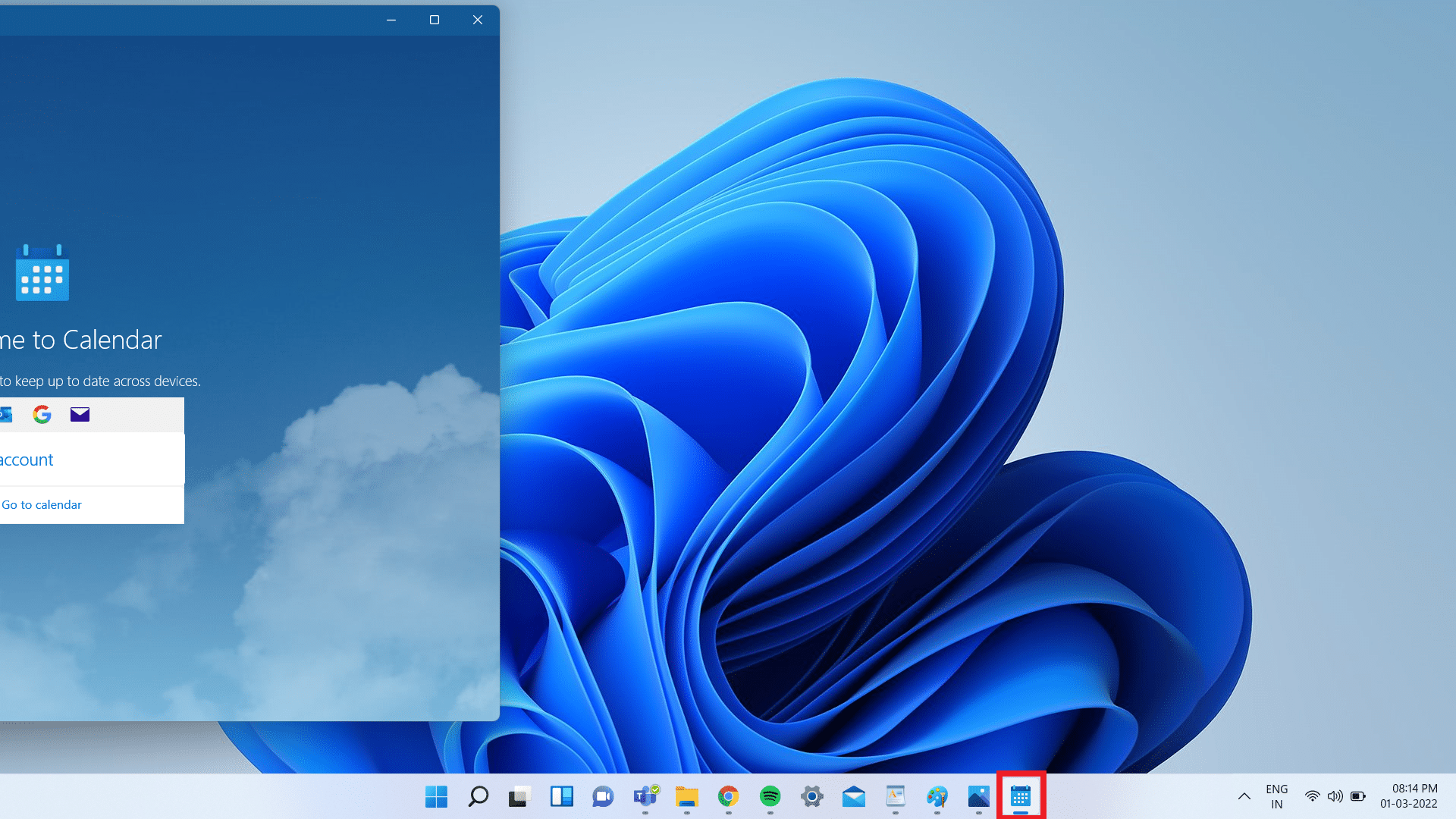
2. Одночасно натисніть клавіші Windows + стрілка вліво. Вікно переміститься в ліву частину екрана.
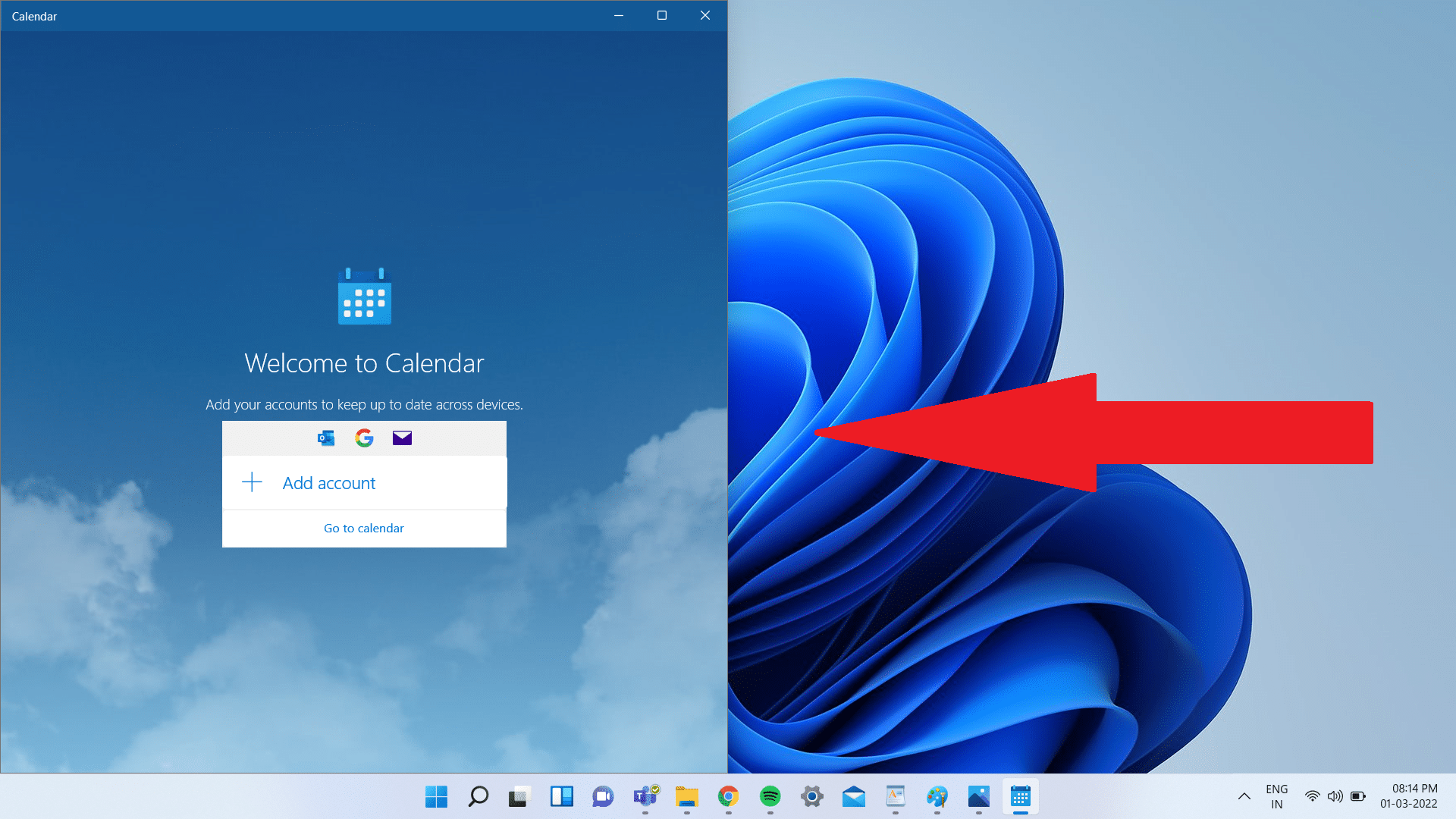
3. Тепер натисніть клавіші Windows + стрілка вгору на клавіатурі, щоб перемістити вікно у верхній лівий кут екрана.
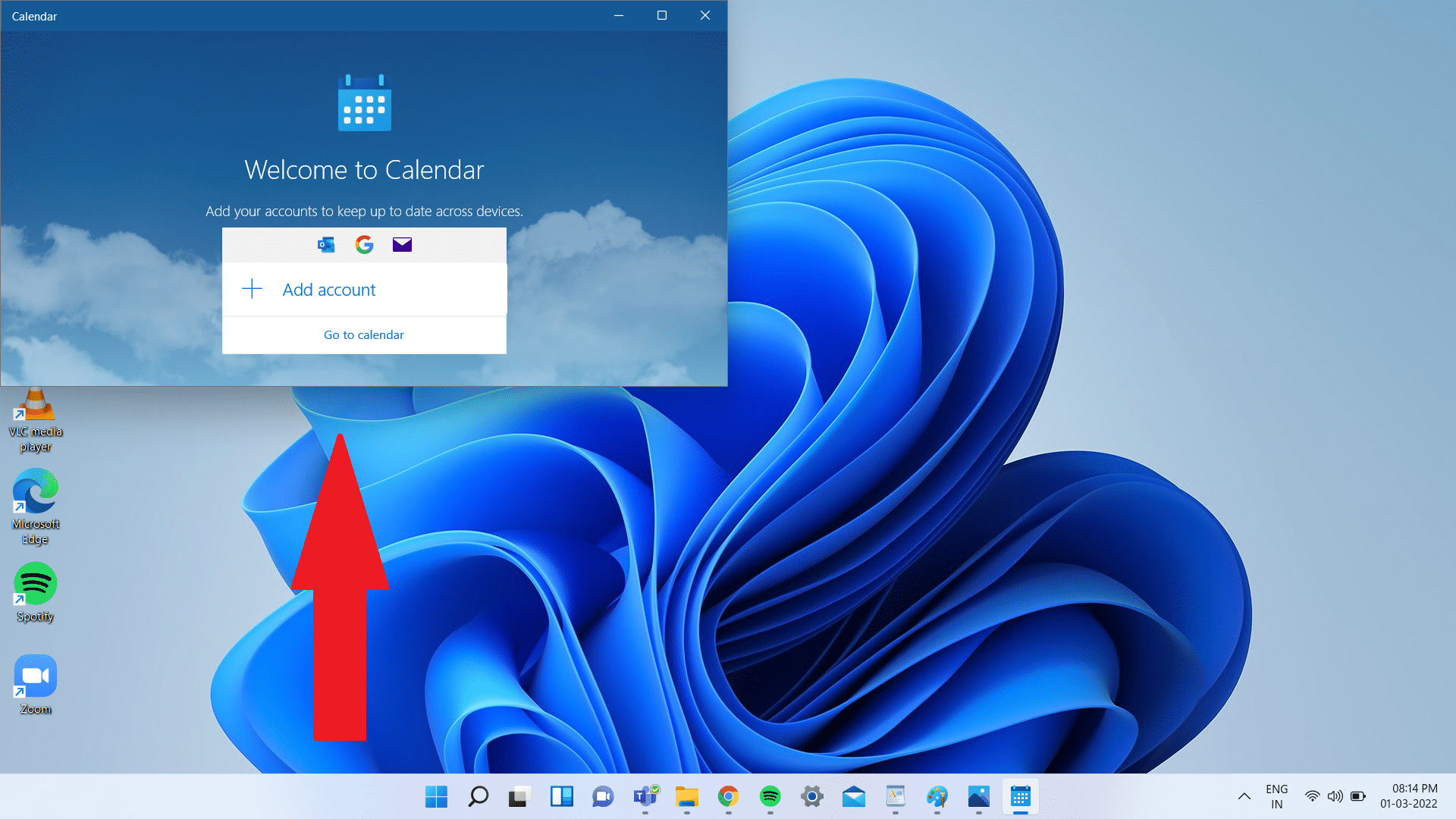
4. Нарешті, знову натисніть клавіші Windows + стрілка вгору, щоб вивести вікно на повний екран. Тепер воно має повністю відображатися на вашому екрані.
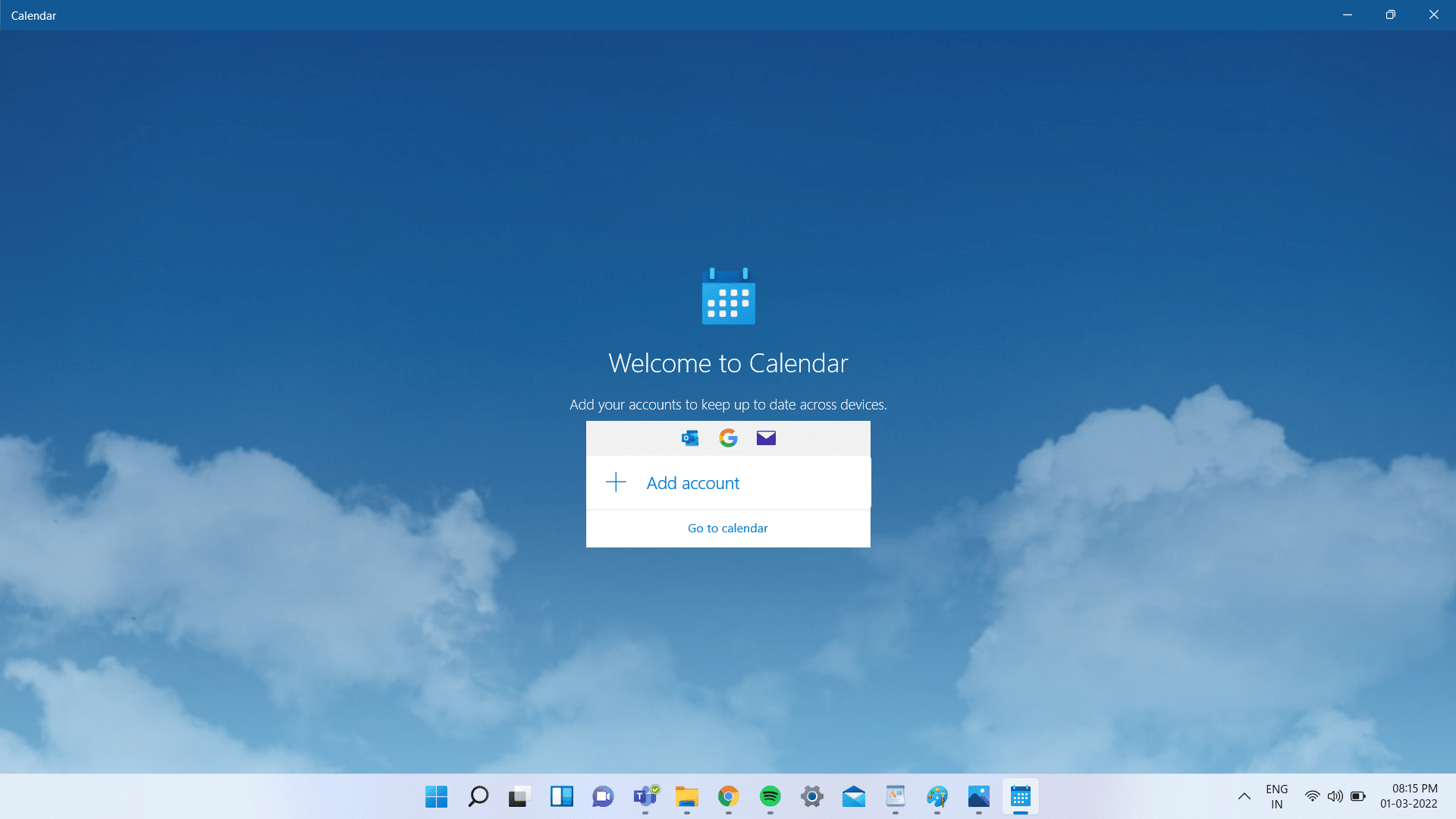
Порада: Зміна роздільної здатності екрана
Іноді роздільна здатність, з якою працює ваш ПК, може викликати проблеми з відображенням деяких вікон. Повернення до рекомендованої роздільної здатності може допомогти виправити цю ситуацію. Ось як це зробити:
Примітка: Це стандартний спосіб зміни роздільної здатності вашого ПК. Однак, якщо на вашому комп’ютері встановлено графічну карту зі спеціальним програмним забезпеченням, перевірте налаштування роздільної здатності там.
1. Клацніть правою кнопкою миші на вільному місці робочого столу та виберіть “Параметри дисплея”.
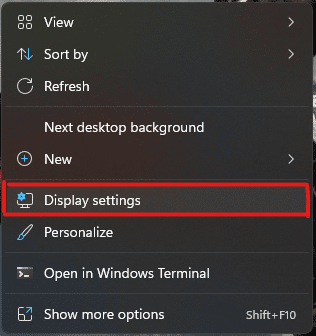
2. У меню “Роздільна здатність дисплея” виберіть один із доступних варіантів, які підтримує ваша система.
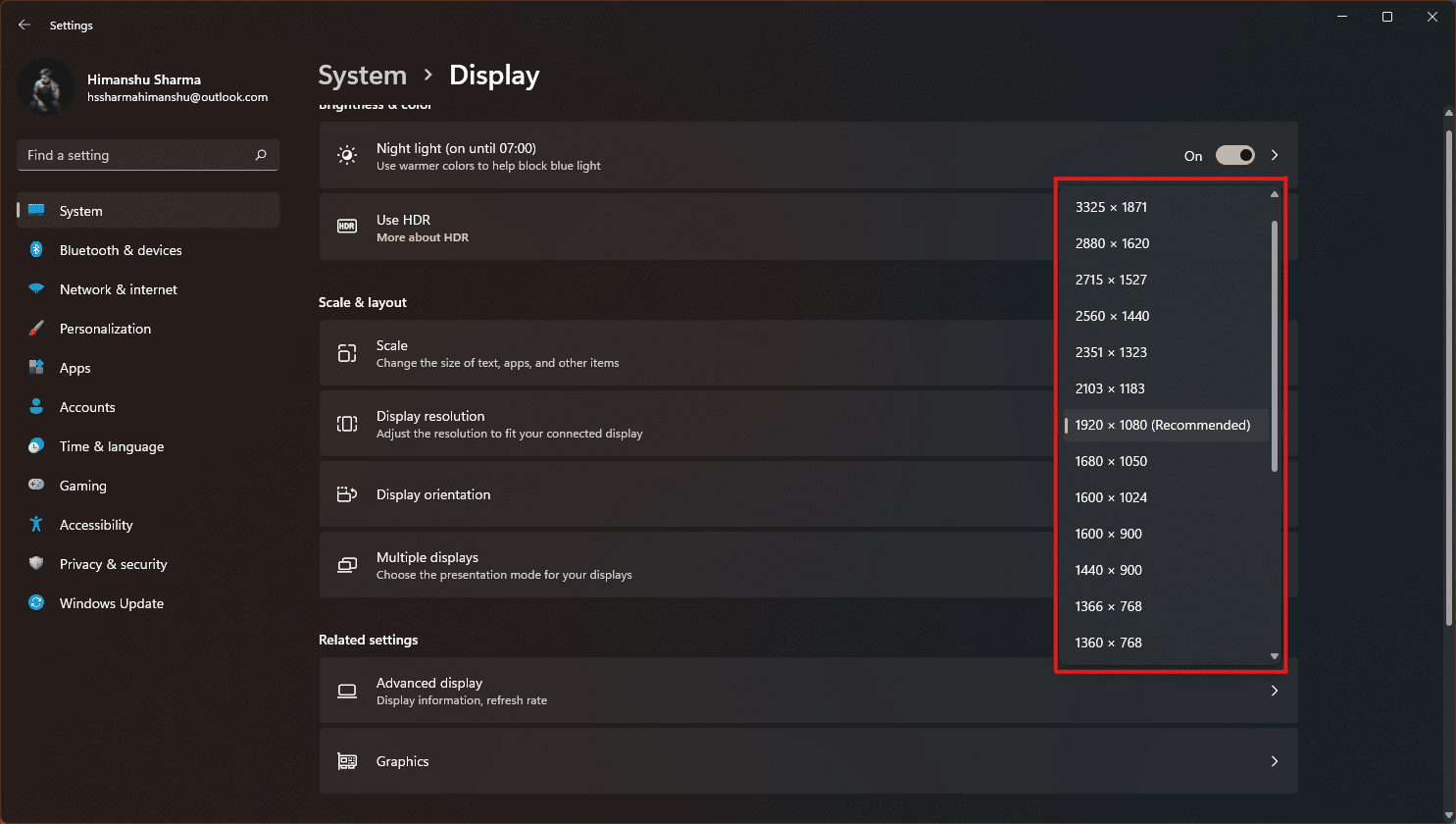
3. Виберіть параметр, позначений як “Рекомендовано”.
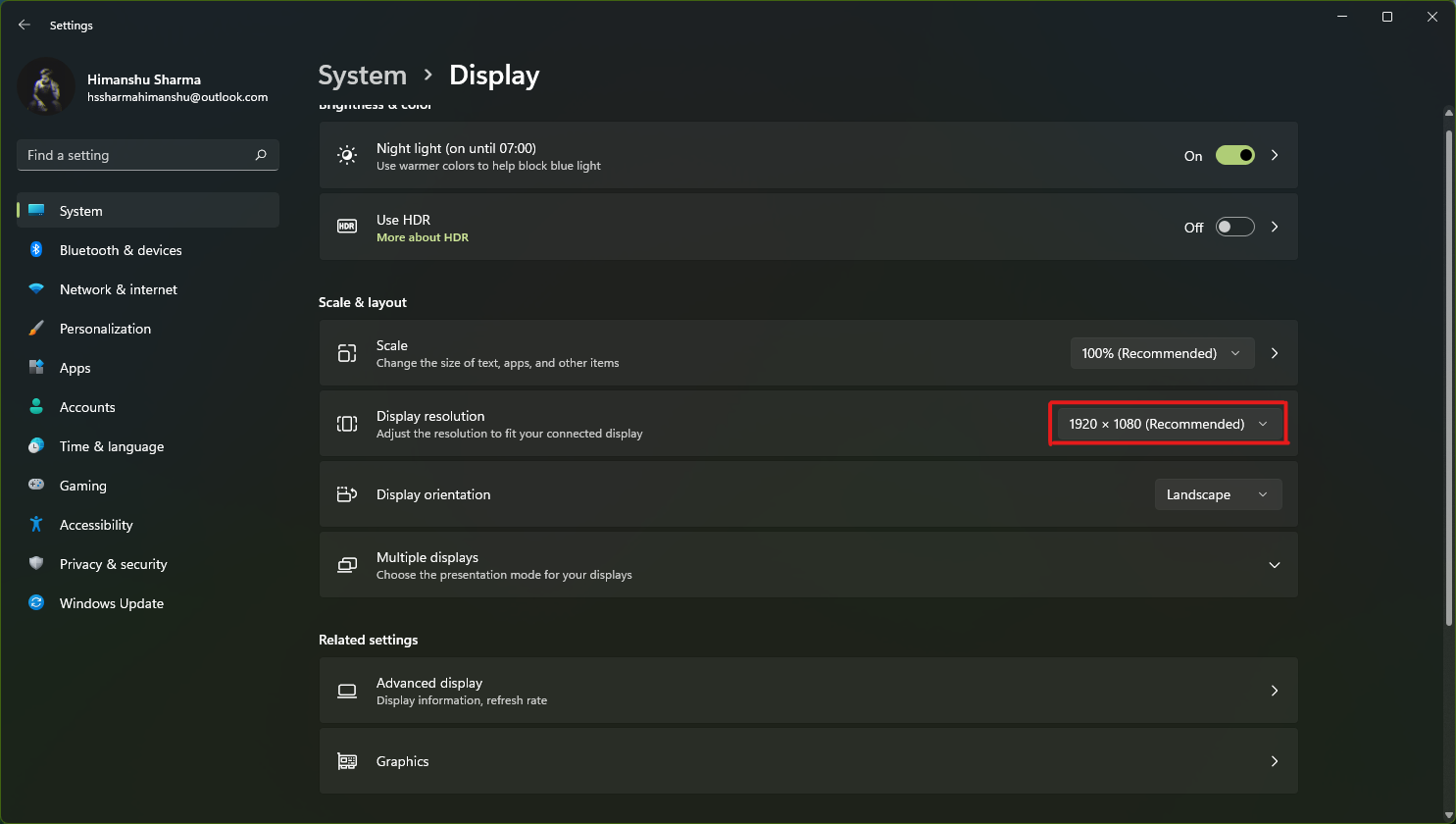
4. Застосуйте зміни та дочекайтеся, поки вікно з’явиться на екрані. Можете повернути попередні налаштування, якщо потрібно.
***
Сподіваємося, що ця стаття допомогла вам розібратися з тим, як перемістити вікно за межі екрану в Windows 11. Такі проблеми зазвичай усуваються компанією Microsoft у нових оновленнях Windows, тому поділіться своїм досвідом та розкажіть, який з методів допоміг вам вирішити проблему у коментарях нижче. Також, розкажіть про теми, які вас цікавлять і які б ви хотіли побачити у майбутніх публікаціях. Якщо ви все ще маєте проблеми з вікном, що зникло за межами екрана, звертайтеся безпосередньо!